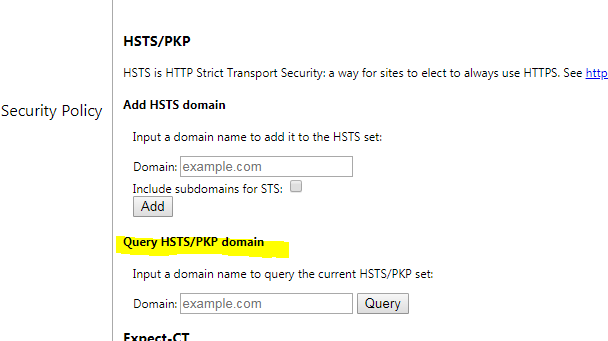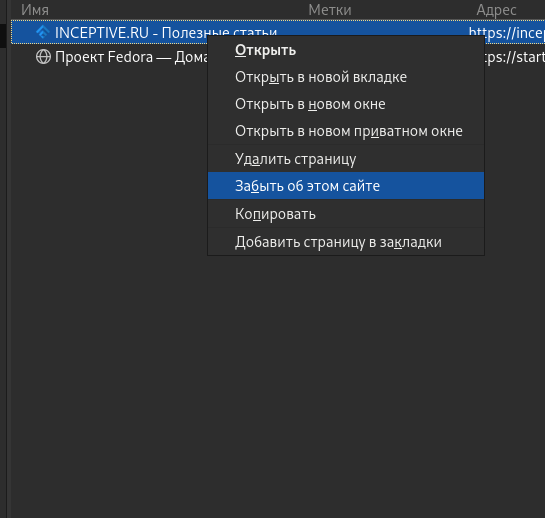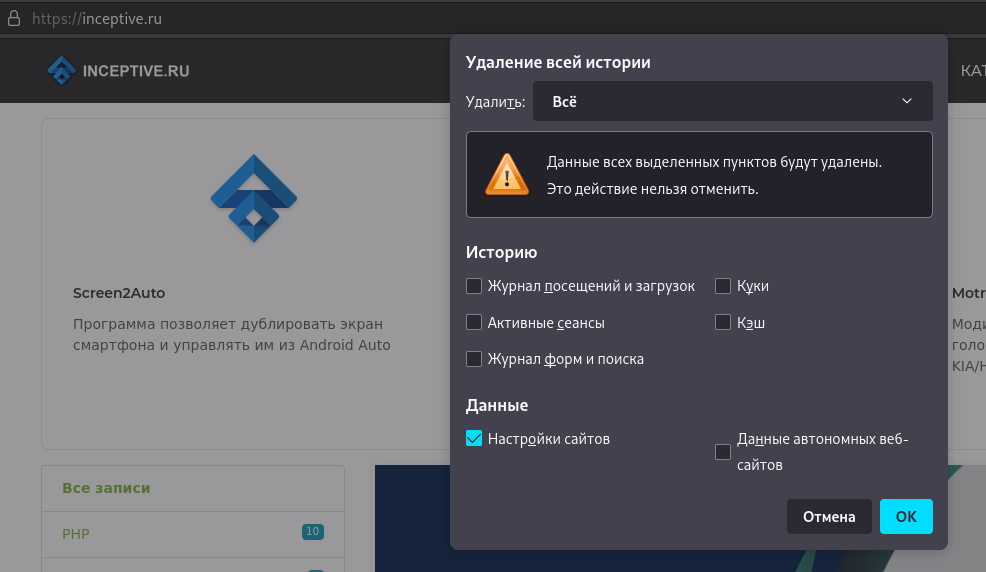После отключения SSL-сертификата на сайте и удаления перенаправления в .htaccess и настройках CMS мой браузер всё равно продолжает перенаправлять с HTTP на HTTPS. Как убрать это перенаправление? Приведенная ниже информация поможет Вам очистить настройки HSTS (HTTP Strict Transport Security) для веб-сайта в вашем браузере.
Chrome
Откройте Google Chrome
В поле Query HSTS/PKP введите имя домена ( inceptive.ru ), для которого вы хотите удалить настройки HSTS. Это должно вернуть данные сайта.
- Теперь прокрутите страницу вниз и введите то же имя домена ( inceptive.ru ) в поле Delete domain security policies и нажмите кнопку "Delete"

- Это успешно очистит настройки HSTS в Chrome. Перезапустите браузер Chrome и попробуйте снова получить доступ к базе данных, в которой возникла ошибка.
Firefox
Вариант 1:- Закройте все открытые окна Firefox
- Откройте историю просмотров, нажав Ctrl + Shift + H (Cmd + Shift + H на Mac)
- Перейдите на сайт, для которого вы хотите очистить настройки HSTS.
- Теперь щелкните этот сайт правой кнопкой мыши и выберите « Забыть об этом сайте» . Имейте в виду, что это приведет к удалению всех данных сайта, присутствующих в Firefox.
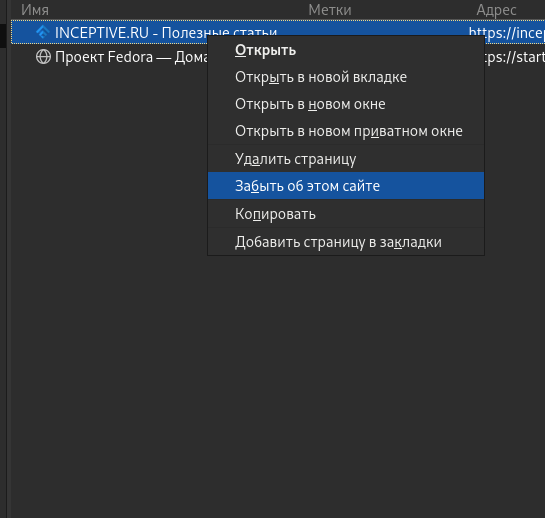
Вариант 2: - Откройте Firefox, щелкните значок Библиотека и выберите Журнал > Удалить историю...
- В окне Удалить историю установите в раскрывающемся меню значение Всё.
- Затем разверните меню «Подробности» и снимите флажки со всех опций, кроме «Настройки сайта».
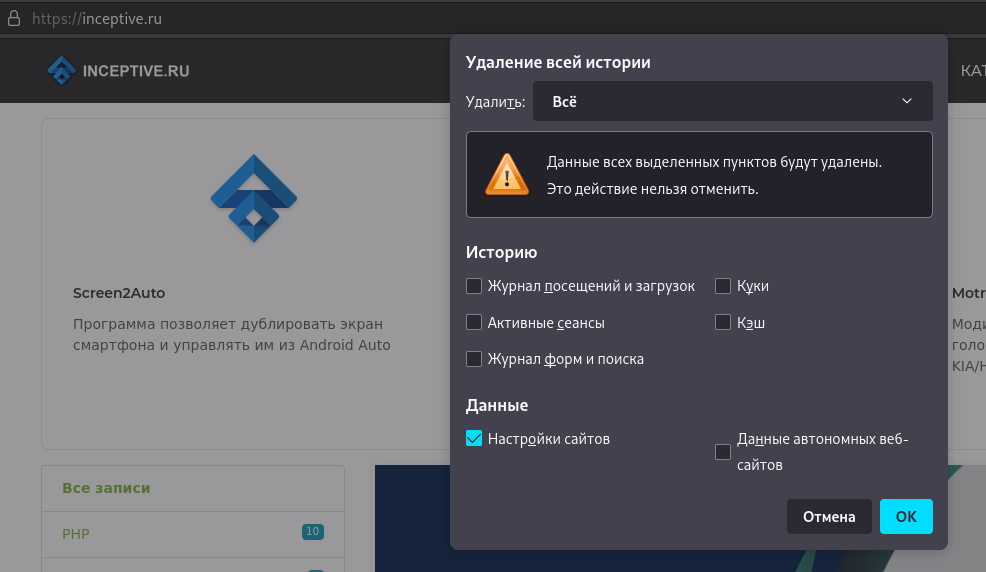
- Нажмите кнопку « ОК» , чтобы очистить все настройки сайта, включая настройки HSTS .
- Перезагрузите Firefox и посмотрите, будет ли проблема решена при следующем запуске.
Safari
Закройте Safari.
Удалите файл ~/Library/Cookies/HSTS.plist file.
Снова откройте Safari.